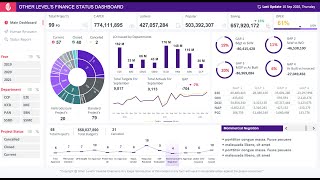Zakończenie Inwentaryzacji | Inwentaryzacja w AVOCADO Packing Mini
ฝัง
- เผยแพร่เมื่อ 9 ก.พ. 2025
- #Inwentaryzacja #Magazyn #Logistyka #SystemWMS #Intralogistyka #Automatyzacja #Zarządzanie #eCommerce
Jak zakończyć inwentaryzację w AVOCADO Packing Mini? W tym filmie krok po kroku pokażemy, jak zamknąć dokument inwentaryzacyjny, zweryfikować dane i zaktualizować stany magazynowe. Dowiesz się, jak sprawdzić szczegóły odczytów, wygenerować raport rozbieżności i wyrównać stany magazynowe na podstawie zeskanowanych danych. Omówimy także eksport raportu do pliku CSV, który ułatwi dalszą analizę w programach takich jak Excel, Libre Office czy Google Sheets. Wszystko szybko, przejrzyście i efektywnie! Jeśli chcesz mieć pełną kontrolę nad swoim magazynem, koniecznie obejrzyj ten materiał do końca i zostaw subskrypcję!
1. Przejście do dokumentów inwentaryzacyjnych
Po zalogowaniu się do aplikacji przechodzimy do zakładki Dokumenty, a następnie wybieramy Inwentaryzacja.
W tym miejscu pojawią się wszystkie dokumenty inwentaryzacyjne, które są aktualnie w trakcie realizacji. Jak widzimy, nasz dokument jest w statusie „Do akceptacji”.
2. Weryfikacja odczytów i arkuszy
Zanim przejdziemy do zakończenia inwentaryzacji, możemy sprawdzić szczegóły dotyczące odczytów i arkuszy, które były realizowane w ramach tego dokumentu. Dzięki temu upewniamy się, że wszystkie dane zostały poprawnie zarejestrowane.
3. Zakończenie inwentaryzacji
Aby zakończyć inwentaryzację, klikamy ikonę kwadratu przy dokumencie.
Ponieważ mamy do czynienia z inwentaryzacją rzeczywistą, po zakończeniu stany magazynowe zostaną zmienione na te, które zostały zeskanowane i wprowadzone przez operatora.
4. Raport rozbieżności
Po zakończeniu inwentaryzacji dokument zmienia status na „Do wyrównania”. Klikamy na ikonę dokumentu obok dokumentu inwentaryzacji i wybieramy Raport rozbieżności.
W raporcie pojawią się wszystkie towary zeskanowane na arkuszu oraz ich aktualne stany magazynowe. Możemy także zmienić status niektórych towarów na „Wykluczony”, co oznacza, że te towary nie wpłyną na stany magazynowe.
5. Eksport raportu
Dodatkowo, możemy wyeksportować raport rozbieżności do pliku CSV. Takie pliki można otworzyć w programach takich jak Google Sheets, Libre Office lub Microsoft Excel.
W pliku CSV znajdziemy szczegółowe informacje o towarach, różnicach między oczekiwanymi stanami a rzeczywistymi oraz aktualnych ilościach, które zostały wprowadzone przez operatora.
6. Wyrównanie stanów magazynowych
Po przeglądzie raportu i dokonaniu ewentualnych zmian, przechodzimy do dokumentu i klikamy "Zakończ" w raporcie rozbieżności.
To spowoduje wyrównanie stanów magazynowych na podstawie zeskanowanych danych.
Jak widać, wcześniej stany magazynowe dla produktów były zerowe, ale po zakończeniu procesu inwentaryzacji, stany zmienią się na te, które zostały zeskanowane i wprowadzone przez operatora.
Podsumowanie
Zakończenie inwentaryzacji to prosty proces, który obejmuje akceptację zeskanowanych danych, wygenerowanie raportu rozbieżności, ewentualną korektę i eksport danych. Dzięki tym krokom stany magazynowe zostaną zaktualizowane i prawidłowo wyrównane.